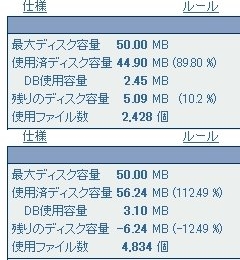以前は時間帯によっては、記事の投稿だけでなく、サイトの表示さえままならぬ状態でしたが、移転後はストレスを感じることなく快適そのものです。数日前のイライラがウソのようです。思い切ってサーバー移転を実行してよかったと思っています。
移転後も気になって、サーバーの空き状況を調べていたりしたら、今日はけっこう新しくて高スペックのサーバーに空きがあり「しまった。今日、作業をやるんだった。」と思ったりもしましたが、またあの作業をやるのも大変なのでグッと思いとどまりました。
まあそれはともかく、快適になったからといってやりたい放題になるようなことは慎まないと。共用サーバーなのでそのへんのところはお互いに気をつけないとみんなに迷惑がかかりますもんね。
追記 2009年12月1日
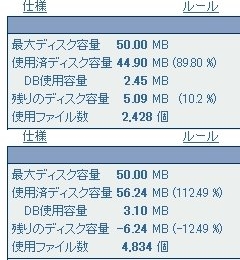
XREA+(PLUS)サービスの利用権移動により、移転元サーバーの有効期限が11月28日に切れ、以下のように変更となりました。
● ページ、メールに広告が表示されるようになる
● インデックスページがない、広告表示が適切でない場合は削除となる
● 最大ディスク容量が50MBになり、超過している場合はファイルが破壊される
● ウィルス、スパムメールフィルターが無効となる
念のため、サーバー設定画面で確認してみたところ、ディスク容量の表示がおかしくなっているのに気がつきました。上はWordPressで使用していたサーバーです。特におかしくはありません。下はMovable Typeで使用していたサーバーです。使用容量がもともと50MBを超えていたので残容量がマイナスの数値になっています。
表示がおかしいからじゃありませんが、今後しばらくは無料サーバーを使う予定もないこと、使うとしても混雑が激しいサーバーなので別のサーバーを取り直した方が良いことから、閉鎖(=アカウント情報の全削除)を行うことにしました。
(長い間使わせていただいたサーバーでしたが、今日でお別れとなりました。長い間どうもありがとう、そしてさようなら。)